O ShapeMerge cria um objeto composto que consiste em um objeto de malha e uma ou mais formas. As formas são incorporadas à malha, alterando os modelos da aresta e da face, ou são subtraídas da malha.

O ShapeMerge combina os letreiros, uma forma de texto, com a malha que modela o pneu.
Procedimentos
Para criar um objeto de ShapeMerge:
- Crie um objeto de malha e uma ou mais formas
- Alinhe as formas no viewport para que possam ser projetadas na superfície do objeto de malha.
-
 Selecione o objeto de malha e, em seguida, clique no botão ShapeMerge.
Selecione o objeto de malha e, em seguida, clique no botão ShapeMerge. - Clique em Selecionar forma e, em seguida, clique na forma.
A geometria da superfície do objeto de malha é alterada para incorporar um padrão que coincida com a forma selecionada.
Interface
Implementação Selecionar operando
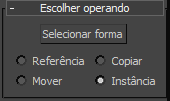
- Selecionar a forma
-
Clique neste botão, e, em seguida, clique em uma forma que você deseja incorporar ao objeto de malha. A forma é projetada no objeto de malha na direção do eixo Z negativo local da forma. Por exemplo, se você criar uma caixa e, em seguida, criar uma forma no viewport superior, a forma será projetada na parte superior da caixa. É possível repetir este processo para adicionar formas e as formas podem ser projetadas em diferentes direções. Basta clicar em Selecionar forma novamente e, em seguida, selecionar outra forma.
- referência / Copy/Move/Instance
-
Permite especificar como a forma é transferida para o objeto composto. Ela pode ser transferida como uma referência, uma cópia, uma instância ou ser movida, em cujo caso a forma original é mantida.
Implementação Parâmetros
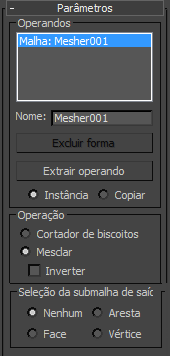
Grupo de operandos
- [Lista de operandos]
- Exibe uma lista de todos os operandos no objeto composto. O primeiro operando é o objeto de malha e qualquer número de operandos com base na forma pode seguir.
- Nome
- Ao selecionar um objeto na lista, o nome é exibido aqui. É possível editar o campo para mudar o nome do objeto.
- Excluir forma
- Remover formas selecionadas do objeto composto.
- Extrair operando
- Extrai uma cópia ou instância da operação selecionada. Selecione um operando na janela da lista para ativar este botão.
- instância / Copiar
-
Permite especificar como o operando é extraído. Ele pode ser extraído como uma instância ou uma cópia.
Grupo de operação
Estas opções determinam como a forma é aplicada à malha.
- Corte de cookie
-
Corta a forma da superfície do objeto de malha.
- Mesclar
-
Mescla a forma com a superfície do objeto de malha.
- Inverter
-
Reverte o efeito do corte ou mesclagem do cookie. Com a opção de corte de cookie, o efeito é óbvio. Quando a opção Inverter estiver desativada, a forma será um furo no objeto de malha. Quando a opção Inverter estiver ativada, a forma será sólida e a malha ficará ausente. Ao utilizar a opção Mesclar, a opção Inverter reverterá a seleção da malha dos subobjetos. Como exemplo, ao mesclar uma forma de círculo e aplicar uma extrusão de face, a área circular será sofrerá extrusão quando a opção Inverter estiver desativada, e todas as formas, exceto a área circular, sofrerão extrusão quando a opção Inverter estiver ativada.
Grupo de seleção de submalha de saída
Proporciona opções que permitem especificar qual nível de seleção é passado para cima na pilha. O objeto ShapeMerge armazena todos os níveis de seleção; ou seja, ele armazena os vértices, as faces e as arestas da forma mesclada com o objeto. (Ao aplicar um modificador de seleção de malha e ir para os diferentes níveis de subobjeto, será possível ver que a forma mesclada estará selecionada). Portanto, ao seguir o ShapeMerge com um modificador que atue sobre um nível específico, como Extrusão de face, por exemplo, esse modificador irá funcionar corretamente.
Ao aplicar um modificador que possa funcionar em qualquer nível de seleção, como Seleção de volume ou XForm, por exemplo, as opções irão especificar qual nível de seleção será passado para aquele modificador. Embora seja possível usar um modificador de seleção de malha para especificar um nível de seleção, ele irá considerar a seleção somente no quadro 0. Se o operando de forma tiver sido animado, a animação será transferida para a pilha para todos os quadros usando somente as opções de seleção de submalha de saída.
- Nenhum Produz o objeto completo.
- Face Produz as faces dentro da forma mesclada.
- Aresta Produz a aresta da forma mesclada.
- VérticeProduz os vértices definidos pela spline da forma.
Desenvolvimento de exibição / atualização

Exibir grupo
Determina se os operandos da forma são exibidos.
- Resultado exibe o resultado da operação.
- Operandos Exibe os operandos.
Atualizar grupo
Estas opções especificam quando a exibição é atualizada. Normalmente, elas são utilizadas quando os operandos de forma mesclada são animados e quando a exibição do viewport está lenta.
- Sempre Atualiza a exibição em todos os momentos.
- Durante a renderização Atualiza a exibição somente quando a cena é renderizada.
- Manualmente Atualiza a exibição somente ao clicar no botão Atualizar.
- Atualizar
-
Atualiza a exibição quando qualquer opção é escolhida, exceto a opção Sempre.